宽带网络端到端服务质量测试系统用户综合手册.docx
《宽带网络端到端服务质量测试系统用户综合手册.docx》由会员分享,可在线阅读,更多相关《宽带网络端到端服务质量测试系统用户综合手册.docx(25页珍藏版)》请在冰豆网上搜索。
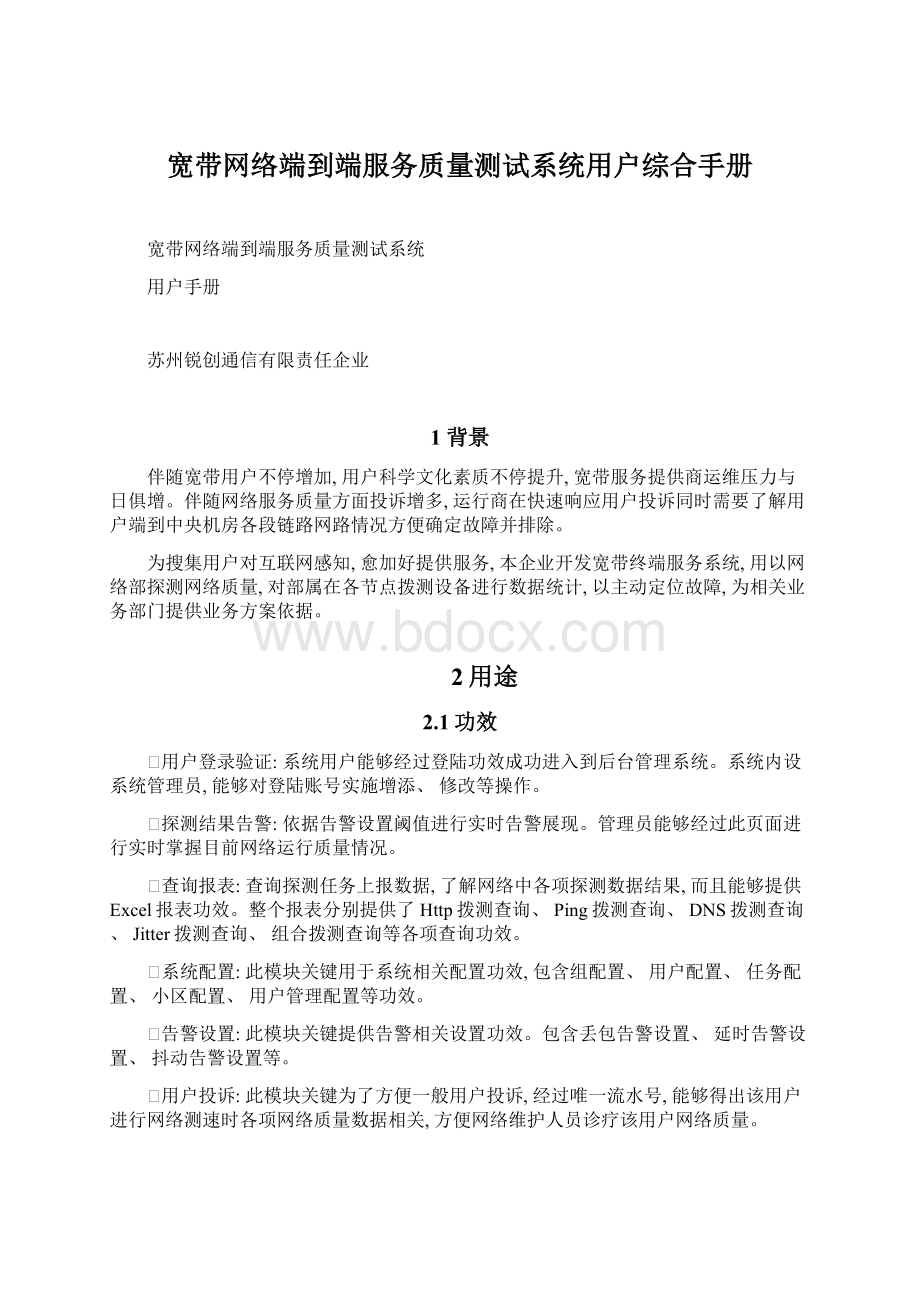
宽带网络端到端服务质量测试系统用户综合手册
宽带网络端到端服务质量测试系统
用户手册
苏州锐创通信有限责任企业
1背景
伴随宽带用户不停增加,用户科学文化素质不停提升,宽带服务提供商运维压力与日俱增。
伴随网络服务质量方面投诉增多,运行商在快速响应用户投诉同时需要了解用户端到中央机房各段链路网路情况方便确定故障并排除。
为搜集用户对互联网感知,愈加好提供服务,本企业开发宽带终端服务系统,用以网络部探测网络质量,对部属在各节点拨测设备进行数据统计,以主动定位故障,为相关业务部门提供业务方案依据。
2用途
2.1功效
Ø用户登录验证:
系统用户能够经过登陆功效成功进入到后台管理系统。
系统内设系统管理员,能够对登陆账号实施增添、修改等操作。
Ø探测结果告警:
依据告警设置阈值进行实时告警展现。
管理员能够经过此页面进行实时掌握目前网络运行质量情况。
Ø查询报表:
查询探测任务上报数据,了解网络中各项探测数据结果,而且能够提供Excel报表功效。
整个报表分别提供了Http拨测查询、Ping拨测查询、DNS拨测查询、Jitter拨测查询、组合拨测查询等各项查询功效。
Ø系统配置:
此模块关键用于系统相关配置功效,包含组配置、用户配置、任务配置、小区配置、用户管理配置等功效。
Ø告警设置:
此模块关键提供告警相关设置功效。
包含丢包告警设置、延时告警设置、抖动告警设置等。
Ø用户投诉:
此模块关键为了方便一般用户投诉,经过唯一流水号,能够得出该用户进行网络测速时各项网络质量数据相关,方便网络维护人员诊疗该用户网络质量。
Ø其她统计:
此模块关键为了能给网络运行商直观统计结果,方便其决议网优策略,提升工作效率。
3运行环境
3.1硬件设备
运行平台为:
IBMx3650服务器
CPU:
XeonQC2.66GHz
RAM:
4GBRAM
硬盘:
146GB×6
RAID:
RAID5
3.2软件支持
1.使用WindowsServer标准版;
2.应用服务器最小配置为IIS5.0。
3.3数据存放
数据库可选SqlServer以上版本。
4使用说明
4.1系统用户登录
注:
系统中分为两类用户权限:
系统管理员和一般用户。
系统管理员拥有查询、设置等全部功效权限,而一般用户则只包含查询功效,不能进行系统配置相关操作。
输入:
输入系统网络位置,出现如图4-1所表示登录页面;系统用户填写用户ID、登录密码,点击登录。
输出:
1.用户身份验证成功,则成功登录系统,出现如图4-2主告警页面,不然步骤2;
2.验证失败,提醒重新登陆。
图4-1
图4-2
4.2系统告警页面
系统告警页面作为系统首页,提供整个页面导航功效;同时提供展现目前网络实时告警功效。
1、导航栏:
经过此处能够跳转到其她页面,包含首页、查询报表、系统配置、告警设置、用户投诉,如图4-3所表示:
图4-3
2、实时告警功效
此功效分为两个部分,左半部分显示SNMP探测设备、机房设备等固定端探针告警,如图4-4所表示;右半部分为一般用户用户端探针告警,以下页图4-5所表示:
图4-4固定端探针告警
在页面中能够经过选择每页显示条数下拉框中数字来展现每页告警统计数量。
图4-5用户端探针告警
告警项有3项,分别是丢包率、延时、抖动率,根据系统设置里阈值进行判定。
系统告警状态有3种:
正常、通常告警、严重告警。
分别用空白、黄灯、红灯提醒。
如图4-6所表示:
图4-6
4.3报表查询
注:
1、报表查询分为HTTP探测、DNS探测、PING探测、Jitter探测、组合探测等,她们操作类似。
2、输入查询条件时,除了探测时间以外,其它各项查询条件能够不输入,表示不作为查询条件。
ØHTTP探测报表查询
点击查询报表HTTP探测,如图4-7所表示,进入如图4-8所表示页面:
图4-7
图4-8
此时依据查询条件可输入设备描述、设备IP、小区IP、、设备组、流水号、小区名、查询时间范围等条件;这7项筛选条件关系为并,能够依据实际需求选填其中一项或多项。
输入相关信息后点击检索,出现如图4-9所表示查询结果。
图4-9
点击导出按钮,系统会将查询结果生成Excel文件,能够直接打开,也能够点击保留下载后打开,以下页图4-10所表示。
系统内全部导出功效操作均相同或类似,后不再叙述。
图4-10
ØDNS探测报表查询
点击查询报表DNS探测,进入如图4-11所表示页面
此时依据查询条件可输入设备描述、设备IP、小区IP、流水号、设备组、小区名、查询时间范围等条件;这7项筛选条件关系为并,能够依据实际需求选填其中一项或多项。
输入相关信息后点击检索,出现如图4-12所表示查询结果。
图4-11
图4-12
ØPING探测报表查询
点击查询报表PING探测,进入如图4-13所表示页面
此时依据查询条件可输入设备描述、设备IP、小区IP、流水号、设备组、小区名、查询时间范围等条件;这7项筛选条件关系为并,能够依据实际需求选填其中一项或多项。
输入相关信息后点击检索,出现如图4-14所表示查询结果。
图4-13
图4-14
ØJitter探测报表查询
点击查询报表抖动探测,进入如图4-15所表示页面
此时依据查询条件可输入设备描述、设备IP、小区IP、流水号、设备组、小区名、查询时间范围等条件;这7项筛选条件关系为并,能够依据实际需求选填其中一项或多项。
输入相关信息后点击检索,出现如图4-16所表示查询结果。
图4-15
图4-16
Ø组合探测报表查询
组合探测关键是看一段时间范围内以流水号归类各项探测总体查询结果集。
点击查询报表组合探测,进入如图4-17所表示页面:
图4-17
输入时间范围等查询条件后,点击搜索,能够得出以流水号分类一系列探测结果,能够得出该流水号对应设备在某一时刻网络质量情况,以下页图4-18所表示。
图4-18
4.4系统配置
系统配置包含组配置、设备配置、任务配置、小区配置和用户配置多个部分如图4-19所表示。
图4-19
其中:
组配置:
进行设备组管理,因为探测任务下发是对应设备组进行。
此处关键经设备组增加、删除修改等操作;
设备配置:
设备是用户端、SNMP探针、机房探针向服务端登陆时自动生成。
此处配置相关操作,关键包含设备唯一描述修改,以及将该设备归属于某个设备组操作。
任务配置:
探测任务增加、删除等操作,以及将任务下发给某个设备组操作。
小区配置:
每一个用户端设备登陆时都会包含其小区IP地址,此处将配置小区名称以及该小区IP地址范围等。
用以标识登陆用户端所在小区。
用户配置:
登陆用户管理,分为系统管理员和客服两个权限角色。
网站配置:
配置测速时使用测试用网站。
设备提供商:
设备提供商设置,作为设备一个标识。
系统配置:
设置系统相关参数。
Ø组配置
点击系统配置组管理,进入如图4-20所表示页面,提供组检索、修改、增加
删除功效。
图4-20
●查询:
输入组名称,点击检索,返回对应组结果。
●修改:
如图4-21,点击编辑,出现如图4-22页面,修改组名后点击确定则修改成功。
图4-21
图4-22
●增加组:
点击增加组,则进入如图4-23所表示页面:
图4-23
输入组名称,点击确定,假如没有反复等问题,则新设备组增加成功。
●删除组:
如图,选中要删除组名称,如图4-24
图4-24
点击删除按钮,出现如图4-25提醒页面,
图4-25
点击确定,选中设备被删除。
●点击相关任务,这能够查询目前设备组包含相关探测任务信息,如图4-26所表示:
图4-26
●点击组内设备,则能够获知对应设备组包含相关设备信息,如图4-27所表示:
图4-27
Ø设备配置
点击系统配置设备配置,进入如图4-28所表示页面:
图4-28
此处设备名称、MAC地址等信息为用户端登陆时动态生成,不能进行增加、删除操作,只能对设备描述、所属设备组等进行修改。
点击修改设备信息按钮,则进入如图4-29所表示页面:
图4-29
此处能够修改对应设备设备描述信息,以及属于某个设备组操作
点击确定后,设备信息修改完成。
Ø任务配置
点击系统配置任务配置,则进入如图4-30所表示页面:
图4-30
●输入任务名称、目IP、目URL等条件后,点击检索,返回对应查询结果集。
不输入,默认为全部结果。
●点击增加任务按钮,进入如图4-31所表示页面:
输入任务相关数据以后,点击确定,目前任务被保留。
注:
1、依据探测任务不一样,输入会有不一致。
如对应于组合探测情况,不需要输入目IP、目URL、发送包数、包长度、超时设置等信息。
2、应用到设备组表示将此任务下发到一些设备组进行拨测运行
3、发送次数为0,表示在结束时间前会依据发送频率时间间隔一直运行,直到终止时间。
4、请慎重设置任务,如IP错误、发送包数过多,超时时间设置不妥等情况,在下发到用户端实施时,会造成拨测失败、或拨测时间过长,引发用户使用体验等结果。
图4-31
选择删除链接,出现如图4-25提醒页面,
点击确定,选中任务被删除。
Ø小区配置
点击系统配置小区配置,进入如图4-32所表示页面:
图4-32
小区配置关键包含小区IP地址归类,进而对拨测设备进行小区分类
●点击增加小区按钮,则进入如图4-33所表示页面:
图4-33
输入小区名称,点击确定后,对应小区被增加
在输入小区名称同时,能够进行添加、删除对应小区IP操作,点击确定后,对应小区被增加,而且对应小区IP地址被增加到对应小区。
●点击修改小区按钮,则进入如图4-34所表示页面:
图4-34
此时能够增加、移除对应IP地址,点击确定后,修改小区IP范围。
●点击删除按钮,这能够删除此小区,以及此小区包含IP地址。
Ø用户配置
点击系统配置用户配置,进入如图4-35所表示页面:
图4-35
此模块用于设置用户权限相关操作。
●点击增加用户按钮,进入如图4-36所表示页面:
图4-36
点击确定后,该用户被增加,
●选中待删除用户,进入如图4-37所表示页面:
图4-37
点击删除按钮,出现如图4-25提醒页面,
点击确定,选中用户被删除。
Ø网站配置
为设备设置不一样网站,用以探测链接到该网站时长。
本页面提供对探测网站配置,包含检索、增加网站、修改网站、删除网站等功效。
点击系统配置网站配置,进入如图4-38所表示页面:
图4-38
●检索:
输入域名关键字,点击
会出现相关检索结果。
●新增:
点击增加网站按钮,进入如图4-39所表示页面:
图4-39
输入相关信息后,点击确定即可增加一条探测配置信息。
●修改:
点击
进入如图4-40所表示页面:
图4-40
对相关信息进行修改后点击确定,即可成功修改该探测网站信息。
●删除:
选中需要删除探测网站,点击
出现如图4-25提醒页面点击确定,选中网址被删除。
Ø设备供给商
本页面提供对设备供给商配置,包含检索、增加、修改、删除等功效。
点击系统配置设备供给商,进入如图4-41所表示页面:
图4-41
●检索:
输入域名关键字,点击
会出现相关检索结果。
●新增:
点击
进入如图4-42所表示页面:
图4-42
输入相关信息后,点击确定即可增加一条配置信息。
●修改:
点击
进入如图4-43所表示页面:
图4-43
对相关信息进行修改后点击确定,即可成功修改该设备提供商信息。
●删除:
选中需要删除探测网站,点击
出现如图4-25提醒页面点击确定,选中网址被删除。
Ø系统配置
点击系统管理系统配置,进入如图4-44所表示页面:
图4-44
●检索:
输入域名关键字,点击
会出现相关检索结果。
●新增:
点击
进入如图4-45所表示页面:
图4-45
输入相关信息后,点击确定即可增加一条配置信息。
●修改:
点击
进入如图4-46所表示页面:
图4-46
对相关信息进行修改后点击确定,即可成功修改该设备提供商信息。
●删除:
选中需要删除探测网站,点击
出现如图4-25提醒页面点击确定,选中网址被删除。
Ø系统配置
本页面提供对设备供给商配置,包含检索、增加、修改、删除等功效。
点击系统配置设备供给商,进入如图4-47所表示页面:
图4-47
点击
进入如图4-48所表示页面:
图4-48
输入相关信息后,点击确定即可增加一条配置信息。
4.5告警设置
告警设置包含延时设置、丢包设置、抖动设置三个部分,她们设置类似,此处只介绍延时设置。
点击告警设置延时设置,进入以下图4-49页面:
图4-49
此时能够设置HTTP探测延时告警阀值,点击保留按钮后,对应告警阀值被保留
图4-50
选择探测类型下拉框,能够分别设置DNS、PING、Jitter等延时操作,操作方法与设置如上图4-50所表示,HTTP延时操作类似。
4.6用户投诉
此操作关键用户端用户投诉后,针对该用户端用户操作。
Ø流水号索引
针对于用户端手动探测以及针对于自动任务组合探测,均会对此次完整操作生成唯一流水号。
针对于流水号查询,就能够得出该用户端用户在探测时段网络质量情况。
点击用户投诉流水号索引,进入如图4-51页面:
图4-51
输入用户投诉流水号后,点击搜索按钮,如图4-52:
图4-52
此时,能够得出用户投诉相关探测全部信息。
为网络维护人员判定其用户端用户网络质量得出可靠依据。
Ø流水号索引(客服)
为了方便客服人员查看,系统将具体分段响应时间依次以图形化得方法显示出来,方便专业能力不强客服人员解答用户疑问。
检索方法同上。
图4-53
4.7其她统计
为了更直观将海量探测数据快速合理应用,来针对网络做出快速高效优化策略,后台提供了其她统计
Ø每日新增用户统计
本功效提供了将天天新安装用户端用户数量根据趋势图进行展示。
Ø到各运行商线路拨测失败率
本功效将根据指定时间段内HTTP拨测数据根据网站经过解析后IP地址归属地进行判定其属于哪个运行商线路,对HTTP拨测失败率用柱状对比图来显示。
Ø各运行商线路平均响应时间
对指定时间段内位于各条线路网站响应时间进行统计,以柱状图显示。
Ø网站失败率TOP10
以表格形式显示出指定时间内失败率最高10个网站,方便立刻快速进行优化。